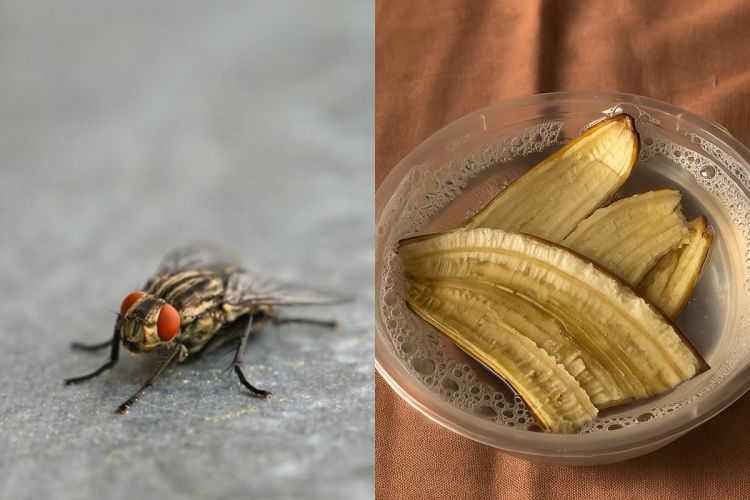Cara mirroring dan mengontrol ponsel Android dari PC Windows

foto: techno.id/yani andriyansyah
Techno.id - Ada kalanya kamu harus mempresentasikan sesuatu di depan audiens dan kamu membutuhkan laptop Windows untuk menampilkannya. Hanya saja, materi presentasi tersebut ada di dalam penyimpanan ponsel cerdas Android kamu. Untuk mengatasinya, kamu perlu melakukan mirroring dari ponsel Android ke PC Windows.
Beberapa pengguna lebih suka melakukan mirroring dan mengontrol ponsel Android mereka dari PC Windows. Alasannya, dapat meningkatkan produktivitas. Lewat mirroring, mereka tidak hanya dapat melihat konten ponsel di layar yang lebih besar, tetapi juga memungkinkan melihat pemberitahuan telepon di PC.
Bayangkan dengan mudah bagaimana kamu dapat menavigasi aplikasi atau menanggapi pesan langsung dari komputer, sambil tetap fokus pada perangkat utama. Opsi mengontrol ponsel dari PC juga menghilangkan kebutuhan untuk terus-menerus beralih antar perangkat, menghasilkan alur kerja yang lebih efisien. Selain itu, mirroring sangat berguna saat kamu perlu menyajikan konten ponsel kepada audiens yang lebih luas tanpa kerumitan.
Kabar baiknya, kamu tidak perlu mengandalkan aplikasi pihak ketiga untuk mengakses layar ponsel Android di PC Windows 10 atau 11. Berikut cara mengontrol perangkat Android secara nirkabel dari PC Windows menggunakan dukungan Miracast bawaan atau aplikasi Phone Link Microsoft.
Menggunakan Phone Link

Aplikasi Phone Link Microsoft memungkinkan interaksi tanpa batas antara perangkat Android dan PC Windows. Ini juga menyertakan fitur pencerminan layar, yang memungkinkan kamu mengontrol ponsel langsung dari komputer.
Untuk menggunakannya, kamu memerlukan PC yang menjalankan Windows 10 (Pembaruan Oktober 2018 atau yang lebih baru). Kamu dapat memeriksa nomor versi Windows dengan masuk ke Pengaturan > Sistem > Tentang. Selain itu, kamu memerlukan perangkat yang mendukung fungsionalitas layar ponsel, biasanya menjalankan Android 9.0 atau yang lebih baru, dan dilengkapi dengan fungsionalitas Link to Windows.
Setelah mengonfirmasi kompatibilitas perangkat, hubungkan ponsel Android ke PC melalui Phone Link. Setelah itu, gunakan langkah-langkah ini untuk mirroring dan mengontrol ponsel dari PC.
1. Buka aplikasi Phone Link di PC Windows.
2. Klik gambar ponsel di bilah sisi kiri.
3. Buka kunci ponsel dan kamu akan melihat peringatan yang meminta izin kamu untuk mentransmisikan dengan Link ke Windows.
4. Ketuk “Mulai sekarang” untuk mengaktifkan proses mirroring.
Setelah mirroring aktif, layar ponsel kamu akan muncul di PC, memungkinkan kamu mengontrol ponsel seolah-olah sedang memegangnya. Satu klik mouse akan bertindak seperti ketukan pada ponsel dan kamu dapat menggunakan roda mouse untuk menggulir layar ke atas dan ke bawah. Mengklik kanan di mana saja di layar akan membawa Anda kembali ke halaman sebelumnya sementara mengklik dan menahan akan menampilkan menu.
Menggunakan Miracast

Jika ponsel Android kamu tidak memiliki dukungan untuk mirroring layar melalui Phone Link, Miracast menawarkan alternatif yang andal untuk mencerminkan dan mengontrol perangkat dari PC Windows. Untuk memulai, kamu perlu mengaktifkan fitur Tampilan Nirkabel di PC Windows. Berikut cara melakukannya.
1. Tekan Windows + S untuk membuka menu pencarian, ketik Fitur Opsional di dalam kotak dan tekan Enter.
2. Klik tombol “Lihat fitur”.
3. Temukan dan pilih fitur Wireless Display (Tampilan Nirkabel), lalu tekan “Berikutnya”. Jika fitur Tampilan Nirkabel sudah diinstal, kamu tidak akan melihatnya di daftar.
4. Klik tombol “Instal”.
5. Setelah penginstalan selesai, arahkan ke Pengaturan Windows > Sistem > Memproyeksikan ke PC ini. Di menu drop-down pertama, pilih opsi “Tersedia di mana saja di jaringan aman”, dan pastikan sakelar untuk penemuan saat dicolokkan dimatikan.
6. Kemudian, buka menu pencarian Windows lagi, ketik Wireless Display, dan tekan Enter.
7. Selanjutnya, di ponsel Android, buka Pengaturan > Perangkat yang terhubung > Preferensi koneksi > Transmisi.
8. Jika kamu memiliki ponsel Samsung Galaxy, buka Pengaturan > Perangkat yang terhubung > Smart View. Kamu akan melihat PC Windows kamu terdaftar, pilih dan masukkan PIN jika diminta.
9. Terakhir, ketuk opsi “Mulai sekarang” di ponsel untuk mulai mencerminkan layar. Setelah semuanya diatur, kamu akan dapat mengontrol ponsel dan gunakan aplikasi Android favorit langsung di PC Windows.
RECOMMENDED ARTICLE
- Huawei rilis MatePad Pro 12.2, tablet yang melebihi laptop dengan layar Tandem OLED PaperMatte
- Lenovo hadirkan ThinkPad P Series terbaru, mobile workstation dengan integrasi AI
- Aplikasi Windows Photos menambahkan fitur peningkatan resolusi gambar dengan tangkapan layar
- Cara menemukan perangkat Windows yang hilang atau dicuri, dan menguncinya dari jarak jauh
- Axioo luncurkan HYPE 5 AMD X3 Lollipop Edition, laptop compact dan stylish
HOW TO
-

Cara atur PIN di Roblox agar anak tidak bisa sembarangan beli item di game, dompet jadi aman
-

Cara aktifkan Account Restrictions di Roblox untuk batasi konten kekerasan & berbahaya untuk anak
-

Cara maen bareng game Roblox bareng anak, ternyata seru juga loh
-

Cara praktis cari foto dan dokumen di Chat WhatsApp, nggak perlu pusing lagi lupa di mana
-

Cara kirim pesan suara WhatsApp lebih praktis dengan geser ke atas, tak perlu tahan tombol lagi
TECHPEDIA
-

Detik-detik gelombang radio lawan sensor Jepang dan siarkan proklamasi kemerdekaan RI ke penjuru dunia
-

8 Penyebab charger ponsel mudah panas, jangan pakai adaptor abal-abal yang berbahaya!
-

Cara kerja peringatan dini tsunami Jepang, bisa deteksi bencana 10-20 detik sebelum datang
-

5 Tanggal Steam Sale paling populer yang termurah, game harga ratusan ribu bisa dapat diskon 90%
-

Intip canggihnya Galaxy S25 Edge, bodinya bakal cuma setebal biji beras?
LATEST ARTICLE
HOW TO Selengkapnya >
-
![Cara atur PIN di Roblox agar anak tidak bisa sembarangan beli item di game, dompet jadi aman]()
Cara atur PIN di Roblox agar anak tidak bisa sembarangan beli item di game, dompet jadi aman
-
![Cara aktifkan Account Restrictions di Roblox untuk batasi konten kekerasan & berbahaya untuk anak]()
Cara aktifkan Account Restrictions di Roblox untuk batasi konten kekerasan & berbahaya untuk anak
-
![Cara maen bareng game Roblox bareng anak, ternyata seru juga loh]()
Cara maen bareng game Roblox bareng anak, ternyata seru juga loh
-
![Cara praktis cari foto dan dokumen di Chat WhatsApp, nggak perlu pusing lagi lupa di mana]()
Cara praktis cari foto dan dokumen di Chat WhatsApp, nggak perlu pusing lagi lupa di mana